谷歌浏览器怎么修改浏览模式
谷歌浏览器怎么修改浏览模式?谷歌浏览器是一款功能强大又人性化十足的浏览工具,具有很强的可用性。它支持用户根据个人的需求对设置进行调整,从而提高使用浏览器的效率。用户可以根据个人的上网习惯,对谷歌浏览器的浏览模式进行修改,具体的操作步骤可以继续阅读谷歌浏览器调整浏览模式的方法,感兴趣的用户千万不要错过了。

谷歌浏览器调整浏览模式的方法
第一步:双击打开电脑上的谷歌浏览器(如图所示)。

第二步:在右上方点击如图所示的三个点图标后点击“设置”(如图所示)。
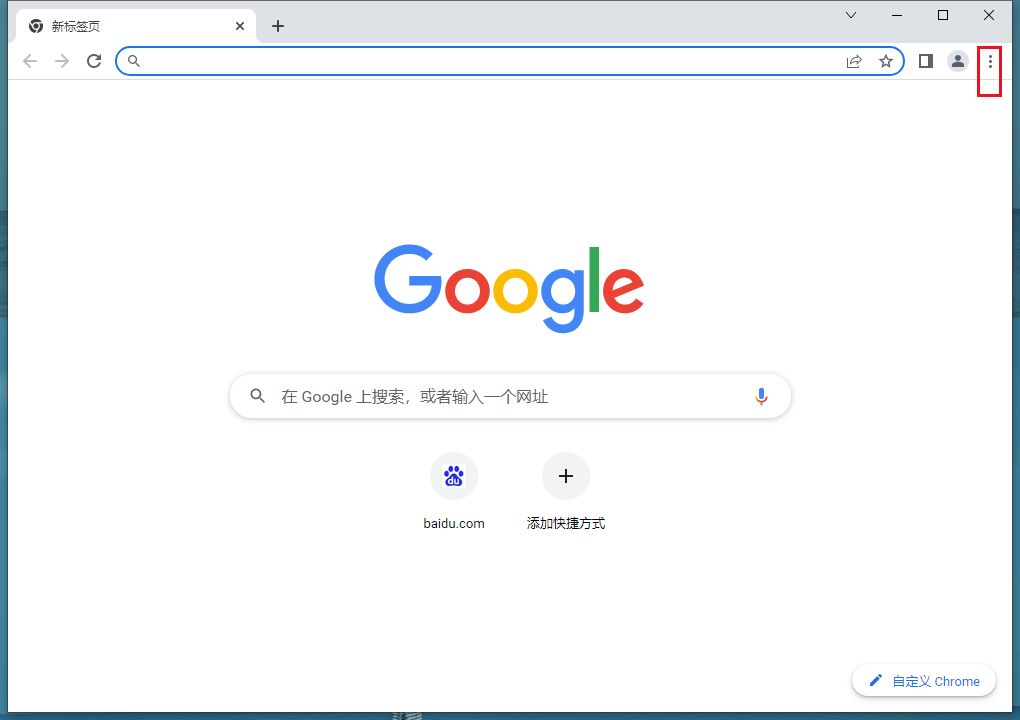
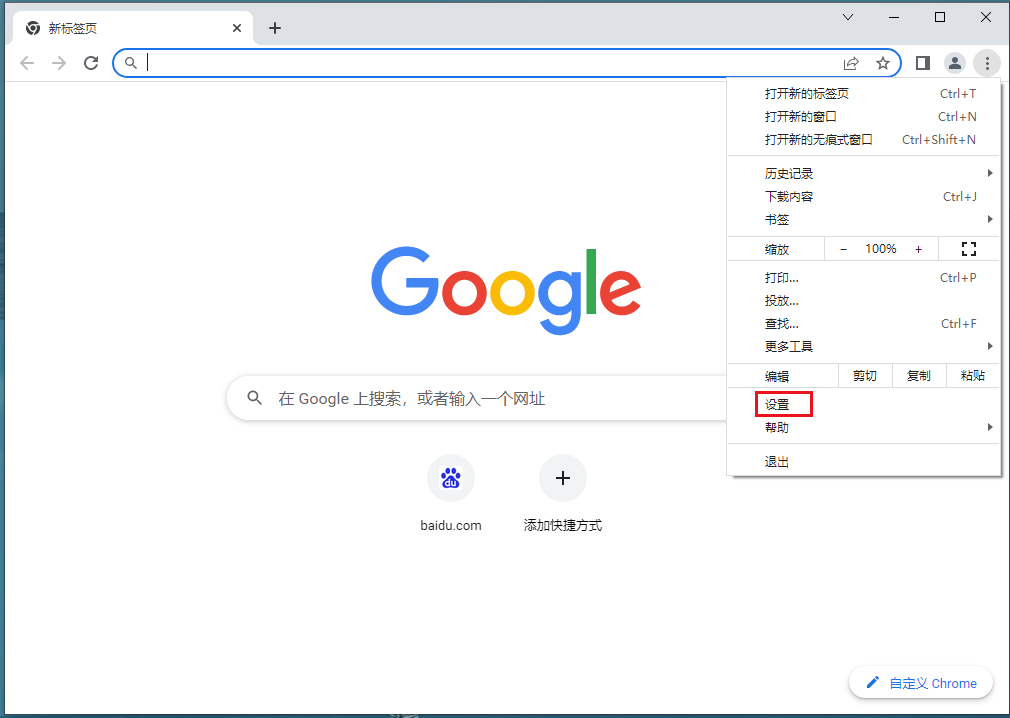
第三步:点击“隐私和安全”——“网站设置”(如图所示)。

第四步:然后就可以根据自己的实际需要进行设置了,比如可以设置是否可以显示图片,是否允许弹窗等(如图所示)。

第五步:点击展开“更多内容设置”后还可以设置是否允许播放声音,是否屏蔽广告等等(如图所示)。

上述就是关于【谷歌浏览器怎么修改浏览模式-谷歌浏览器调整浏览模式的方法】的全部内容,希望能够帮助到需要的用户。更多谷歌浏览器教程,请继续关注谷歌浏览器官网!
相关下载
 谷歌浏览器简洁版
谷歌浏览器简洁版
硬件:Windows系统 版本:85.0.4183.83 大小:63MB 语言:简体中文
评分: 发布:2024-11-21 更新:2024-11-21 厂商:谷歌信息技术(中国)有限公司
相关教程
